电脑的任务计划程序怎么打开 电脑任务计划程序在哪
更新时间:2023-03-01 09:59:54作者:jiang
任务计划是Windows操作系统中非常强大的一个功能,对于维护人员来说时常会用到。但是对于一些不常接触电脑的网友而言,并不清楚电脑的任务计划程序怎么打开,也不知道电脑任务计划程序在哪,那么今天本文就来为大家分享详细的打开方法。
具体方法如下:
方法一、
1、在桌面上我们右键点击“此电脑”图标,在弹出菜单中选择“管理”菜单项。
2、这时就会打开计算机管理窗口,在左侧边栏点击“任务计划程序”快捷链接。
3、这时在右侧的窗口中就会打开任务计划程序的主界面了。
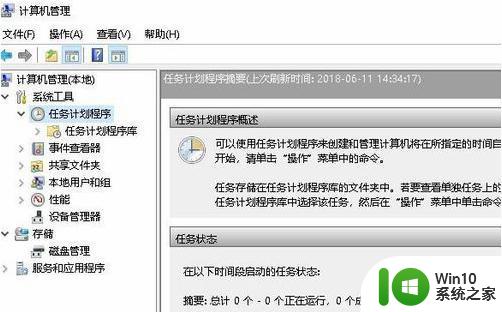
方法二、
1、鼠标右键点击“开始”图标按钮,在弹出的菜单选项框中找到“控制面板”选项并点击它。
2、点击“控制面板”选项后,这个时候系统会打开的“控制面板”对话窗口。
3、在打开的“控制面板”对话窗口中,将查看方式选择为“大图标”模式。
4、在大图标查看方式下,找到“管理工具”选项并点击它。
5、点击管理工具选项后,这个时候会打开“管理工具”窗口。
6、在管理工具窗口中,找到“任务计划程序”选项并点击它。

方法三、
1、我们也可以右键点击桌面左下角的Windows徽标键,在弹出菜单中选择“运行”菜单项。
2、在打开的运行窗口中,输入命令taskschd.msc,然后点击确定按钮,也可以打开任务计划程序窗口。
电脑打开任务计划程序的方法就为大家分享到这里啦,有需要的网友可以参考上面的方法来操作哦。
电脑的任务计划程序怎么打开 电脑任务计划程序在哪相关教程
- 电脑任务计划程序无法打开怎么办 如何修复被篡改的电脑任务计划程序
- 如何在Windows 7中打开任务计划程序 Windows 7任务计划程序的位置在哪里
- 计划任务服务不可用的解决教程 如何解决电脑任务计划程序服务不可用的问题
- 如何打开和使用Windows 7任务计划程序 Windows 7计划任务的设置和管理方法
- win8怎么打开任务计划?win8打开任务计划的方法 win8任务计划怎么设置
- 计划任务电脑设置自动关机方法教程 如何在计划任务中设置电脑自动关机
- windows计划任务的使用方法 windows计划任务如何使用
- 电脑打开应用程序后任务栏没有显示窗口怎么办 如何解决电脑打开应用程序后任务栏没有窗口显示的问题
- win8创建任务计划的方法 Win8系统如何设置定时任务
- 任务管理器有进程但是不显示软件 电脑任务栏不显示正在运行的程序怎么解决
- 电脑任务管理器没有进程显示怎么办 电脑任务管理器打开进程为空白的解决方案
- 电脑任务栏经常崩溃的解决教程 电脑任务栏崩溃怎么办
- U盘装机提示Error 15:File Not Found怎么解决 U盘装机Error 15怎么解决
- 无线网络手机能连上电脑连不上怎么办 无线网络手机连接电脑失败怎么解决
- 酷我音乐电脑版怎么取消边听歌变缓存 酷我音乐电脑版取消边听歌功能步骤
- 设置电脑ip提示出现了一个意外怎么解决 电脑IP设置出现意外怎么办
电脑教程推荐
- 1 w8系统运行程序提示msg:xxxx.exe–无法找到入口的解决方法 w8系统无法找到入口程序解决方法
- 2 雷电模拟器游戏中心打不开一直加载中怎么解决 雷电模拟器游戏中心无法打开怎么办
- 3 如何使用disk genius调整分区大小c盘 Disk Genius如何调整C盘分区大小
- 4 清除xp系统操作记录保护隐私安全的方法 如何清除Windows XP系统中的操作记录以保护隐私安全
- 5 u盘需要提供管理员权限才能复制到文件夹怎么办 u盘复制文件夹需要管理员权限
- 6 华硕P8H61-M PLUS主板bios设置u盘启动的步骤图解 华硕P8H61-M PLUS主板bios设置u盘启动方法步骤图解
- 7 无法打开这个应用请与你的系统管理员联系怎么办 应用打不开怎么处理
- 8 华擎主板设置bios的方法 华擎主板bios设置教程
- 9 笔记本无法正常启动您的电脑oxc0000001修复方法 笔记本电脑启动错误oxc0000001解决方法
- 10 U盘盘符不显示时打开U盘的技巧 U盘插入电脑后没反应怎么办
win10系统推荐
- 1 番茄家园ghost win10 32位官方最新版下载v2023.12
- 2 萝卜家园ghost win10 32位安装稳定版下载v2023.12
- 3 电脑公司ghost win10 64位专业免激活版v2023.12
- 4 番茄家园ghost win10 32位旗舰破解版v2023.12
- 5 索尼笔记本ghost win10 64位原版正式版v2023.12
- 6 系统之家ghost win10 64位u盘家庭版v2023.12
- 7 电脑公司ghost win10 64位官方破解版v2023.12
- 8 系统之家windows10 64位原版安装版v2023.12
- 9 深度技术ghost win10 64位极速稳定版v2023.12
- 10 雨林木风ghost win10 64位专业旗舰版v2023.12